Monet uskovat, että iTunesilla on rajalliset toiminnot. On kuitenkin olemassa useita hyödyllisiä tapoja, joilla voit käyttää iTunesia. Voit esimerkiksi tuoda DVD -levyt helposti iTunesiin käyttämällä DVD -kopiointityökalua, joka tunnetaan nimellä Käsijarru.
Askeleet
Osa 1/3: Käsijarrun käynnistäminen

Vaihe 1. Lataa käsijarru
Käsijarru on ilmainen ripper- ja muunninohjelma. Voit ladata ohjelman osoitteesta

Vaihe 2. Asenna ohjelmisto
Kun se on ladattu, kaksoisnapsauta käynnistysohjelmaa ja suorita asennus loppuun noudattamalla ohjeita.

Vaihe 3. Käynnistä käsijarru
Jos se ei avaudu automaattisesti asennuksen jälkeen, etsi sovellus ja käynnistä se kaksoisnapsauttamalla.
Osa 2/3: DVD -levyjen kopioiminen

Vaihe 1. Aseta DVD -levy MAC -laitteen optiseen asemaan
Kestää hetken, ennen kuin DVD -levyjen sisältö tulee näyttöön.

Vaihe 2. Valitse kopioinnin lähde
Napsauta vain sivupalkissa olevaa DVD -kuvaketta. Käsijarru skannaa DVD -levyn sisällön.
Kun skannaus on valmis, voit tarkastella DVD -levyn tietoja (aina DVD -koosta ja DVD: n kokonaispituudesta)

Vaihe 3. Napsauta”Universal”, jos haluat sijoittaa DVD -levyn iTunesiin
Kun napsautat mitä tahansa vaihtoehtoa Applen esiasetusvalikossa, muoto muuttuu MP4 -tiedostoksi

Vaihe 4. Aloita kopiointi painamalla “Aloita”
Osa 3/3: Kopioitujen tiedostojen tuominen iTunesiin

Vaihe 1. Käynnistä iTunes

Vaihe 2. Vedä kopioidut tiedostot iTunes -ikkunaan
iTunes lisää tiedoston automaattisesti kirjastoon oikeaan luokkaan (tätä varten se on videoita tai elokuvia).
ITunesissa käyttöönotetuista asetuksista riippuen voit joko säilyttää alkuperäisen kopioidun tiedoston tai poistaa sen

Vaihe 3. Avaa tiedosto
Pääset tiedostoon napsauttamalla iTunes -ikkunan vasemmalla puolella olevaa Elokuvat -sivupalkkia.

Vaihe 4. Katso elokuva
Kaksoisnapsauta elokuvaa ja katso se milloin haluat.
Video - Käyttämällä tätä palvelua joitakin tietoja voidaan jakaa YouTuben kanssa
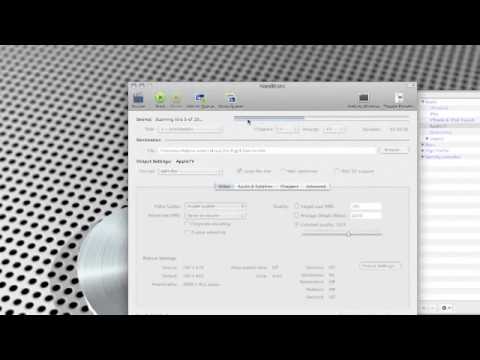
Vinkkejä
- Jos aiot tuoda DVD -levyjä iTunesiin, tarkista DVD -levyn muoto. Tällä hetkellä Apple on sallinut iTunesin vain lukea MPEG-4 (mp4- ja m4v-tiedosto) -muotoja.
- DVD: n tuominen iTunesiin on erittäin kätevää, koska nyt sinun ei tarvitse kantaa DVD: n paperiversiota koko ajan aina, kun haluat katsella sitä.







